gzip कमांड Linux के भीतर फ़ाइलों को संपीड़ित करने का एक सामान्य तरीका है।
डिफ़ॉल्ट रूप से जब आप gzip . का उपयोग करके किसी फ़ाइल या फ़ोल्डर को संपीड़ित करते हैं कमांड का फ़ाइल नाम वही होगा जो पहले था लेकिन एक्सटेंशन के साथ .gz ।
नीचे दिए गए स्क्रीनशॉट विशेष रूप से उबंटू पर लागू होते हैं, लेकिन gzip कमांड अन्य यूनिक्स जैसे ओएस पर भी काम करता है।
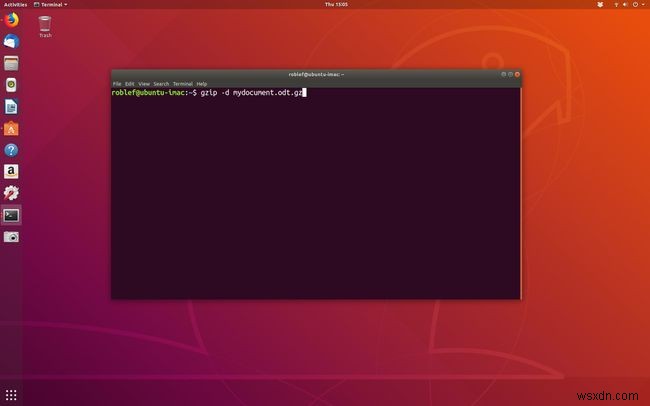
gzip का उपयोग करके किसी फ़ाइल को कैसे कंप्रेस करें
gzip . का उपयोग करके किसी एकल फ़ाइल को संपीड़ित करने का सबसे सरल तरीका निम्नलिखित कमांड चलाना है:
gzip filename
mydocument.odt . नामक फ़ाइल को संपीड़ित करने के लिए निम्न आदेश चलाएँ:
gzip mydocument.odt
यदि फ़ाइल नाम में रिक्त स्थान हैं, तो उसे उद्धरण चिह्नों से घेरें:
gzip "this is my file.png"
कुछ फ़ाइलें दूसरों की तुलना में बेहतर संपीड़ित होती हैं। उदाहरण के लिए दस्तावेज़, पाठ फ़ाइलें, बिटमैप चित्र, और कुछ ऑडियो और वीडियो प्रारूप जैसे WAV और MPEG बहुत अच्छी तरह से संपीड़ित होते हैं। अन्य फ़ाइल प्रकार जैसे JPEG चित्र और MP3 ऑडियो फ़ाइलें बिल्कुल भी संपीड़ित नहीं होती हैं और gzip चलाने के बाद फ़ाइल वास्तव में आकार में बढ़ सकती है इसके खिलाफ आदेश।
JPEG छवियाँ और MP3 ऑडियो फ़ाइलें पहले से ही संपीड़ित हैं और इसलिए gzip कमांड बस इसे कंप्रेस करने के बजाय इसमें जोड़ देता है।
gzip कमांड केवल नियमित फाइलों और फ़ोल्डरों को संपीड़ित करने का प्रयास करता है।
gzip कमांड का उपयोग करके किसी फ़ाइल को डीकंप्रेस कैसे करें
gzip संग्रह को डीकंप्रेस करने के लिए निम्न कमांड का उपयोग करें:
gzip -d filename.gz
mydocument.odt.gz . को डीकंप्रेस करने के लिए फ़ाइल निम्न कमांड का उपयोग करें:
gzip -d mydocument.odt.gz
किसी फ़ाइल को संपीड़ित करने के लिए बाध्य करें
कभी-कभी किसी फ़ाइल को संपीड़ित नहीं किया जा सकता है। gzip . को बाध्य करने के लिए अपना सामान करने के लिए कमांड बस निम्नलिखित कमांड चलाएँ:
gzip -f filename
असंपीड़ित फ़ाइल को कैसे रखें
डिफ़ॉल्ट रूप से जब आप gzip . का उपयोग करके किसी फ़ाइल को संपीड़ित करते हैं कमांड आपको .gz . एक्सटेंशन वाली एक नई फ़ाइल के साथ समाप्त करता है . फ़ाइल को संपीड़ित करने और मूल फ़ाइल को रखने के लिए -k . निर्दिष्ट करना होगा झंडा:
gzip -k filename
मैं आप निम्न आदेश चलाएँ आप mydocument.odt . नामक एक फ़ाइल के साथ समाप्त होगा और mydocument.odt.gz ।
gzip -k mydocument.odt
आपने कितना स्थान बचाया है इसके बारे में कुछ आंकड़े प्राप्त करें
फ़ाइलों को संपीड़ित करने का पूरा बिंदु डिस्क स्थान को बचाने या किसी फ़ाइल को नेटवर्क पर भेजने से पहले उसके आकार को कम करने के बारे में है। gzip कमांड कंप्रेशन प्रदर्शन की जाँच करते समय आपको आवश्यक आँकड़े प्रदान करता है।
आँकड़ों की सूची प्राप्त करने के लिए निम्नलिखित कमांड चलाएँ:
gzip -l filename.gz
उपरोक्त कमांड में, विकल्प लोअरकेस L है, न कि 1 या अपरकेस i।
उपरोक्त आदेश द्वारा दी गई जानकारी इस प्रकार है:
- संकुचित आकार
- असंपीड़ित आकार
- प्रतिशत के रूप में अनुपात
- असंपीड़ित फ़ाइल नाम
प्रत्येक फ़ाइल को फ़ोल्डर और सबफ़ोल्डर में संपीड़ित करें
निम्न आदेश का उपयोग करके प्रत्येक फ़ाइल को एक फ़ोल्डर और उसके सबफ़ोल्डर में संपीड़ित करें:
gzip -r foldername
यह प्रक्रिया foldername.gz . नामक एक फ़ाइल नहीं बनाती है . इसके बजाय, यह निर्देशिका संरचना को पार करता है और उस फ़ोल्डर संरचना में प्रत्येक फ़ाइल को संपीड़ित करता है।
फ़ोल्डर संरचना को एक फ़ाइल के रूप में संपीड़ित करने के लिए आप एक टार फ़ाइल बनाने और फिर टार फ़ाइल को gzipping करने से बेहतर हैं।
कई फाइलों को डीकंप्रेस करने के लिए इस कमांड का इस्तेमाल करें:
gzip -d *.gz
संपीड़ित फ़ाइल की वैधता का परीक्षण कैसे करें
यह सत्यापित करने के लिए कि कोई फ़ाइल मान्य है, निम्न कमांड चलाएँ:
gzip -t filename
अगर फ़ाइल वैध है तो कोई आउटपुट नहीं होगा।
संपीड़न स्तर कैसे बदलें
आप किसी फाइल को विभिन्न तरीकों से कंप्रेस कर सकते हैं। उदाहरण के लिए, आप एक छोटे संपीड़न के लिए जा सकते हैं जो तेजी से काम करेगा या आप अधिकतम संपीड़न के लिए जा सकते हैं जिसमें चलने में अधिक समय लगने का ट्रेडऑफ़ है।
सबसे तेज़ गति से न्यूनतम संपीड़न प्राप्त करने के लिए निम्न आदेश चलाएँ:
gzip -1 filename
धीमी गति से अधिकतम संपीड़न प्राप्त करने के लिए निम्न आदेश चलाएँ:
gzip -9 filename
आप 1 और 9 के बीच अलग-अलग संख्या चुनकर गति और संपीड़न स्तर बदल सकते हैं।
मानक ज़िप फ़ाइलें
gzip मानक ज़िप फ़ाइलों के साथ काम करते समय कमांड का उपयोग नहीं किया जाना चाहिए। आप ज़िप . का उपयोग कर सकते हैं आदेश दें और अनज़िप करें उन फ़ाइलों को संभालने के लिए आदेश।
